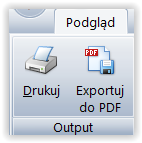Tworzenie w programie OGNIK Premium raportu kasowego możliwe jest dzięki rozbudowanym możliwościom analitycznym programu. Aby sporządzić taki RAPORT KASOWY mając już wprowadzone wszystkie dla danego okresu (miesiąca) dokumenty kasowe, należy:
- wejść w zakładkę ANALITYKA, dostępną w module KSIĘGA,
- uzupełnić dane w górnym menu zakładki ANALITYKA, widocznym poniżej:
I tak kolejno należy wybrać zakres dat, który obejmował będzie sporządzony raport kasowy, a następnie wprowadzić zakres kont, które będzie on ujmował.
W PRZYPADKU TWORZENIA RAPORTU KASOWEGO ZARÓWNO W POLU "OD" JAK I W POLU "DO" UŻYTKOWNIK POWINIEN WPISAĆ TEN SAM SYMBOL KONTA KASY DLA, KTÓREGO CHCE SPORZĄDZIĆ RAPORT KASOWY.
- przeanalizować konieczność zastosowania OPCJI dodatkowych:
Ujmij bufor - jej ZAZNACZENIE spowoduje, że wygenerowane zestawienie będzie obejmowało również zapisy z BUFORA ZAPISÓW. Jeśli opcję tą pozostawią Państwo NIEZAZNACZONĄ to program do wygenerowania raportu kasowego użyje tylko i wyłącznie zapisów znajdujących się już w DZIENNIKU - POLECAMY ZAZNACZENIE TEJ OPCJI NA WYPADEK GDYBY OKAZAŁO SIĘ, ŻE JAKIŚ PRAWIDŁOWY POJEDYNCZY ZAPIS MÓGŁ ZOSTAĆ JESZCZE NIEZAKSIĘGOWANY I ZNAJDUJE SIĘ W BUFORZE ZAPISÓW.
Pomiń puste - program po zaznaczeniu tej opcji przy wykonywaniu zestawienia pominie konta na których nie znajdują się żadne zapisy - POLECAMY ZAZNACZENIE TEJ OPCJI przy tworzeniu RAPORTU KASOWEGO.
Ujmij B.O. - dzięki zaznaczeniu tej opcji generowany RAPORT KASOWY będzie ujmował zapisy znajdujące się w BILANSIE OTWARCIA - PRZY GENEROWANIU RAPORTU KASOWEGO MOŻECIE PAŃSTWO ZAZNACZYĆ TĘ OPCJĘ.
- w polu USTAW DATĘ WYDRUKÓW należy ustawić odpowiednią datę jaka będzie widniała na drukowanym dokumencie RAPORTU KASOWEGO,
- w razie potrzeby możecie Państwo zaznaczyć pole UKRYJ.NR.SYS. - spowoduje to ukrycie na wydrukach numeru systemowego ITC nadawanego przez program oraz zapewni lepszą przejrzystość i czytelność wydruku,
- następnie należy użyć przycisku OBLICZ w celu wyświetlenia listy zapisów na analitycznym koncie KASY. Jeżeli lista tych zapisów została wyświetlona mogą Państwo przejść do następnego kroku.
- z górnego menu należy wybrać kolejno WYDRUKI >>> RAPORT KASOWY, tak jak prezentuje to poniższy rysunek

- po użyciu opcji RAPORT KASOWY otrzymają Państwo podgląd wydruku wygenerowanego raportu kasowego. Za pomocą opcji dostępnych w górnym menu okna tego podglądu, mogą Państwo wydrukować wygenerowany RAPORT KASOWY lub dokonać jego eksportu do pliku o formacie PDF. Służą do tego odpowiednio przyciski DRUKUJ i EXPORTUJ DO PDF.
Z poziomu tego górnego menu możecie Państwo również dokonać zmiany parametrów wydruku, oraz dostosować opcje widoku i wygląd poszczególnych stron otrzymanego raportu kasowego.
Więcej informacji na temat tworzenia RAPORTU KASOWEGO znajduje się w podręczniku online w temacie RAPORT KASOWY. Jest on dostępny na Naszej stronie internetowej.